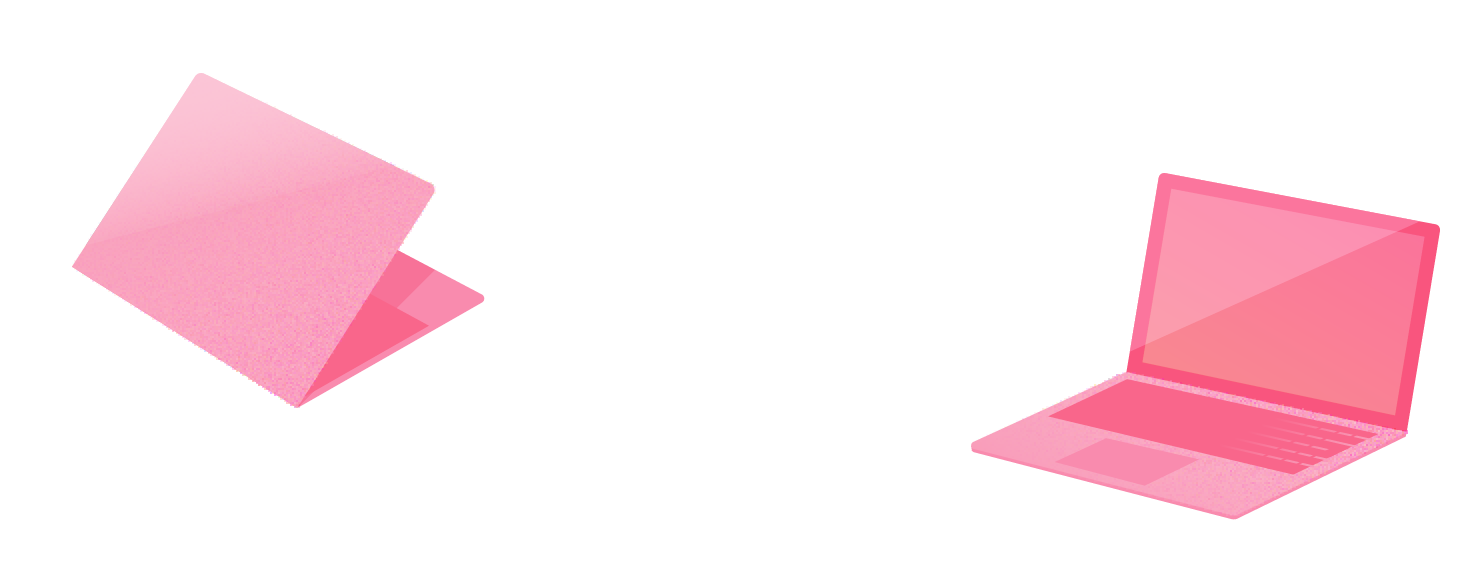

この特集は終了いたしました。
4月から就職や入学を控えた皆さんに、新生活向けパソコン選びのポイントをお届けします。ここでは、仕事や勉強をよりスムーズかつ快適にこなせるノートパソコン・2モデルをピックアップ。スペックや機能はもちろん、製品ごとの特徴まで詳しく解説します。さらに、メーカー別の注目モデルも紹介。「自分に合ったモデルがわからない」「種類が多すぎて選べない」という方は必見です。
今さら聞けない! パソコンのスペックと選び方のポイント
-
自分の用途に合ったディスプレイのサイズを選ぶ
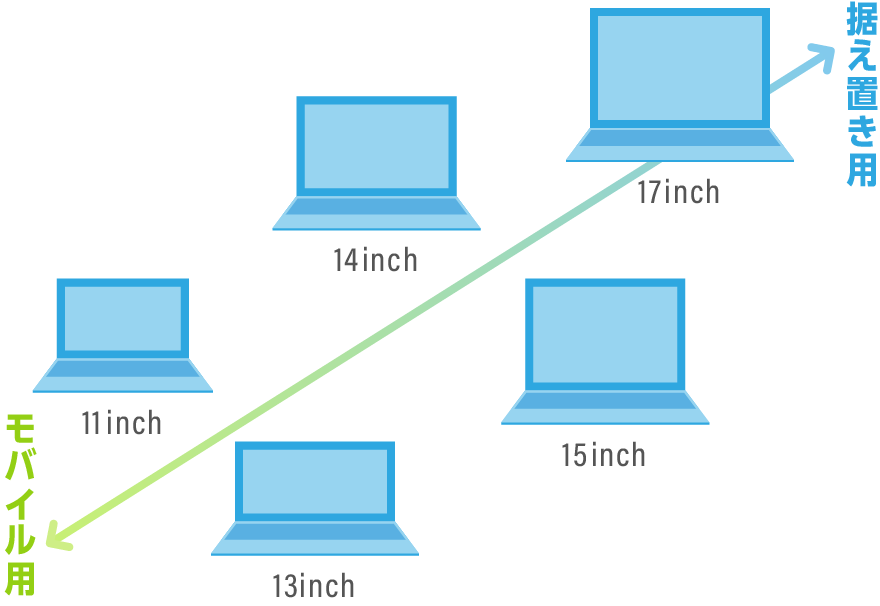
自宅据え置き用は15.6型以上、持ち運び用は13.3型以下のモバイル用を
在宅勤務やテレワークをすることが多く、ノートパソコンを自宅で使う場合は、15.6型以上の大画面モデルを選ぶとよいでしょう。広い作業スペースを確保でき、作業がスムーズになります。それに対して、ノートパソコンを持ち運んで外出先で使うことが多い人は、携帯しやすい軽さ(1.3kg未満程度)で、なおかつディスプレイが13.3型以下のモバイル用機種を選ぶとよいでしょう。
-
CPUで選ぶ

処理能力にすぐれたインテル 「Core™ i5」(AMD製CPUなら「Ryzen 5」)以上を選ぶとよい
CPUはパソコン上のさまざまな作業の処理を行う「パソコンの頭脳」にあたるパーツ。現在は、インテルの「Core™」シリーズや、AMDの「Ryzen」シリーズを採用したパソコンが主流となっています。とくにWEB会議などでは、通話アプリのほかに、同時にPowerpointやExcelといった複数のアプリを立ち上げて打ち合わせをすることも多いため、処理能力にすぐれた「Core™ i5」(AMD製CPUなら「Ryzen 5」)以上のCPUを搭載した製品を選ぶとよいでしょう。また、2023年12月に発表されたインテルの新型プロセッサー「Core™ Ultra」シリーズを搭載したノートPCも登場。「Core™ Ultra」シリーズは、AIアクセラレーションを内蔵し「Core™」シリーズと比較して生産性が向上しているほか、バッテリー持続時間が長いなどの利点があります。
©Intel Corporation -
メモリー容量で選ぶ
容量 用途 8GB オフィスソフトでの作業、ネットサーフィン 16GB オンラインゲームや3Dゲーム 32GB ゲームの実況動画配信 64GB 4K解像度以上の動画編集、RAW現像などのプロユース メモリーは最低でも8GB以上の製品を!
メモリーは、CPUによって実行されるプログラムやデータなどを一時的に記憶しておくための役割を果たします。メモリー(記録スペース)が大きいほど複数の作業を効率良くこなすことができ、パソコンは高速に動作します。そのため、Microsoft Officeなどのアプリケーションを使用した事務処理や、WEBの閲覧といった比較的軽めの作業でも、最低8GBのメモリーを搭載した製品を選びましょう。動画編集など、大容量のデータを扱う場合は、メモリーが16GB以上あると快適です。
-
ストレージ(SSD/HDD)をチェックする

HDDより、起動が速いSSD搭載モデルを選ぼう
データを保存しておくためのストレージには、SSDとHDDの2種類があります。SSDは、OSやアプリケーションの起動がHDDよりも速いため、ストレスなく作業できるのが特徴。また、HDDが磁気でディスクに記録するのに対して、SSDは電気的にフラッシュメモリーに記録するため、ファイルの読み込みや書き込み速度がHDDよりも高速です。このようにさまざまなメリットがあるため、現在のストレージの主流はSSDとなっています。これからパソコンを購入する場合は、SSD搭載モデルを選ぶとよいでしょう。
-
OSは最新のものを!
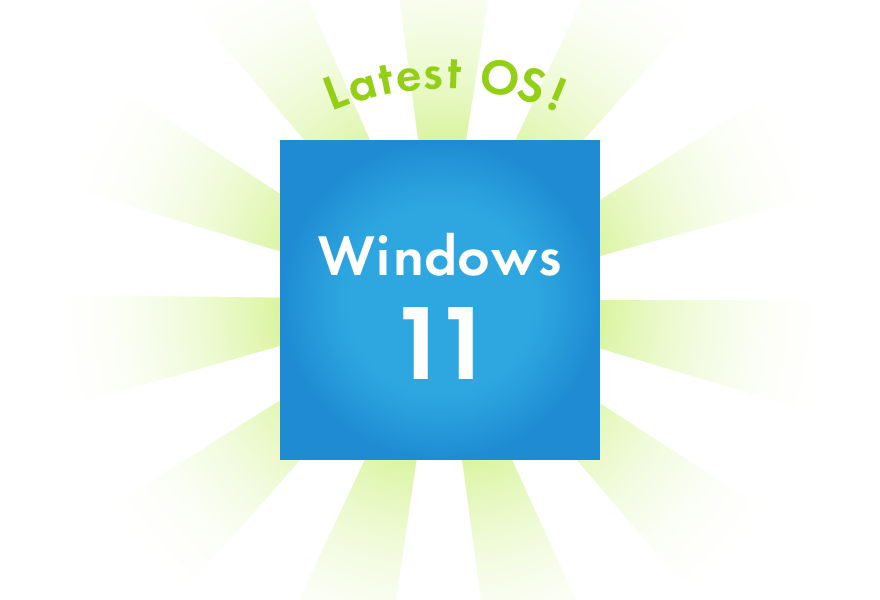
OSはWindows11を選ぼう
OSとはオペレーティングシステムの略です。パソコンのシステム全体を管理し、アプリケーションを動かすためのベースとなるソフトウェアのことで、どのパソコンにも必ずOSが入っています。OSを選ぶ際は、現時点(2024年1月)での最新バージョン「Windows 11」を選ぶようにしましょう。ちなみに、「Windows10」は2025年にサポートが終了するため、「Windows10」搭載モデルを購入する場合は注意が必要です。
-
バッテリーの駆動時間を確認
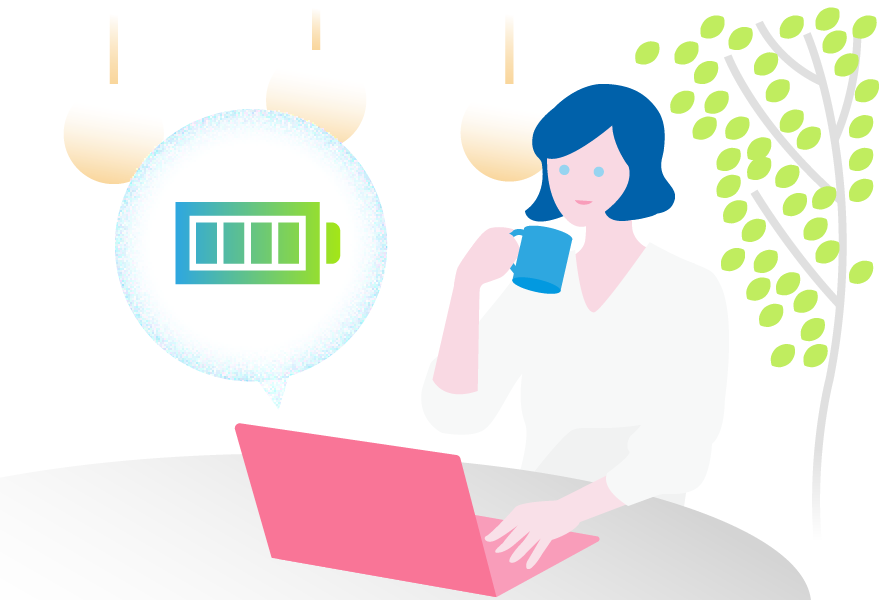
外出先で使うことが多い場合は、バッテリー駆動時間をチェック!
ノートパソコンを外出先で使うことが多い人は、バッテリーの駆動時間(ACアダプターを使用せずに連続して使用できる時間)が長い機種を選ぶとよいでしょう。外出先にもACアダプターを持ち歩くのであれば、バッテリー駆動時間をそれほど気にする必要はありませんが、コンセントが近くにない場合も多いほか、荷物が多くなる、ケーブルが絡む、といったデメリットも……。バッテリーの駆動時間は、自分がどれくらいの時間外出先でパソコンを使用するのかを想定し、それよりも長い時間駆動できる機種を選びましょう。出先での使用時間がピンとこないという人は、駆動時間が長めのモデルを選んでおくと安心です。
よくある質問と回答集
- Microsoft Officeはあったほうがいい?
-
Microsoft Office自体は入っていたほうがよいですが、かならずしも購入時に付属していなくても問題ありません。
Microsoft Officeとは、Microsoft社が提供する複数のビジネス用アプリケーションをまとめたパッケージ製品のこと。
具体的にはExcel、Word、Powerpoint、Outlook、Accessなどで、Excelは表計算、Wordは文書作成、Powerpointはプレゼンテーション、Outlookはメール、Accessはデータベース管理が行えます。
業務や授業等で使用することも多いので、ノートパソコンを買うなら入っていたほうがよいですが、かならずしも購入時に付属していないといけない、というものでもありません。というのも、現在は買い切り版の「Office 2021」のほか、サブスクリプション版の「Microsoft 365」があります。買い切り版の「Office 2021」は支払いが1回で済みますが、最新版がリリースされた際アップグレードするためにはそのバージョンを通常価格で購入しなければなりません。それに対して、サブスクリプション版の「Microsoft 365」は、1年ごとの更新か永続ライセンスを選択でき、常に最新の状態で使うことができます。なお、「Office 2021」はサポート期限が2026年10月13日となっていますので、その点にも注意が必要です。
ノートパソコン購入時にMicrosoft Officeが付属していれば別途購入する必要がないので便利ではありますが、付属していない場合は「Office 2021」か「Microsoft 365」のどちらか自分に合ったものを選べるというメリットもあります。そういった点を複合的に判断するとよいのではないでしょうか。 - メモリーの交換や増設は自分で行えるものですか?
-
できます。その際、メモリーの種類を間違えないように気をつけましょう。
メモリーの交換や増設は、パソコンにそれほど詳しくない人でも比較的行いやすい作業といえるでしょう。注意したいのは、デスクトップ用とノートパソコン用があること。
ノートパソコン用のなかにもDDR4とDDR3の2種類があり、ピンの数が違うだけで見た目が似ています。見た目だけで選ばず、PCの仕様からどのメモリーが搭載されているのかを確認し、同じ種類のものを購入する必要があります。作業は、パソコンの底やキーボードの下をドライバーで開けて行います。同封されているマニュアルなどを参考にして行えば、それほど難しい作業ではありません。ただし、スペック表のメモリーの欄に「オンボード」という記載がある場合は、基盤にメモリーが固定されているという意味なので、増設や交換をすることはできません。 - WEBカメラは別途購入する必要がありますか?
-
基本的にノートパソコンにはWEBカメラが搭載されていることが多いので、必要ありません。
テレワークでのWEB会議やオンライン授業などで必要なWEBカメラ。デスクトップパソコンの場合、別途購入する必要が出てきますが、ノートパソコンはWEBカメラが搭載されているものがほとんどで、基本的に別途購入する必要はありません。
なお、必要なときにだけ取り出して使えるポップアップ型WEBカメラを搭載した機種や、WEBカメラ用の外付けキャップ(セキュリティカバー)などを備えたモデルも登場しています。これらは物理的にカメラを塞げるため、テレワーク中に意図せず自分の顔や部屋のなかが写ってしまうアクシデントを防ぎ、プライバシーの保護にもつながります。




![VAIO F14 VJF1418 価格.com限定 ムーミンモデル Windows 11 Home・Core i5 1334U・16GBメモリ・SSD 512GB・Officeなし・マウスあり [ウォームホワイト]](https://img1.kakaku.k-img.com/images/pc/article/pc-newlife/2024/productImage/VAIO_main_s.jpg)
![Vivobook 14 X1405VA Core i9 13900H/16GBメモリ/1TB SSD/14型ワイドTFTカラー液晶/WPS Office 2 Standard Edition搭載モデル X1405VA-LY127W [インディーブラック]](https://img1.kakaku.k-img.com/images/pc/article/pc-newlife/2024/productImage/ASUS_main_s.jpg)



